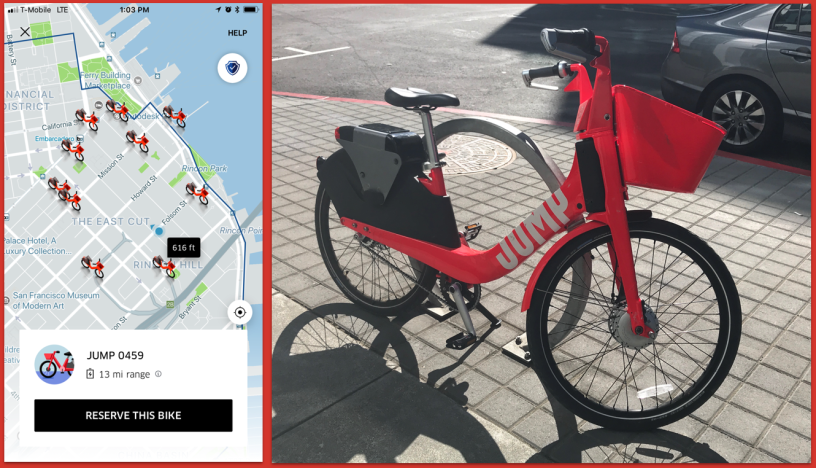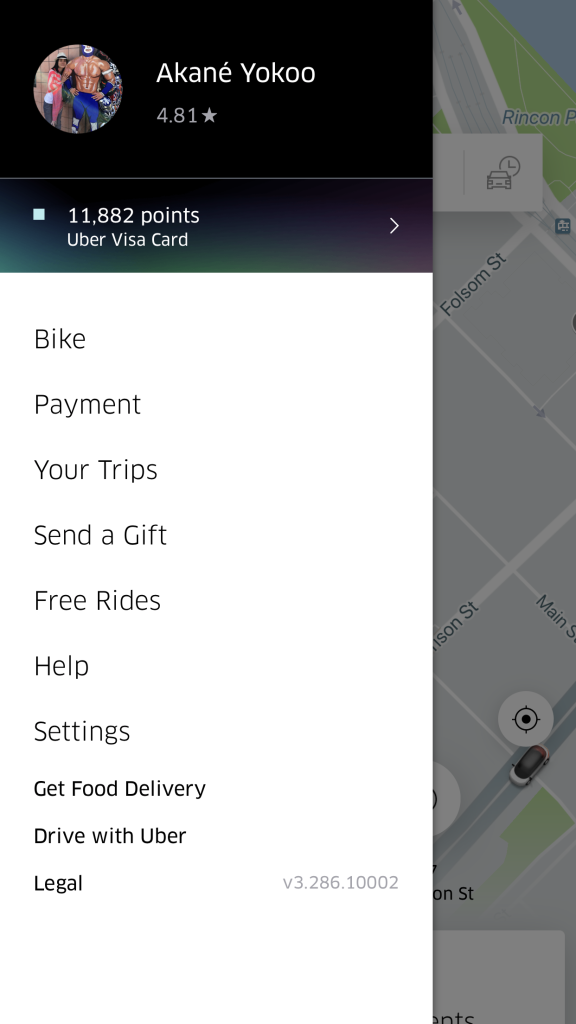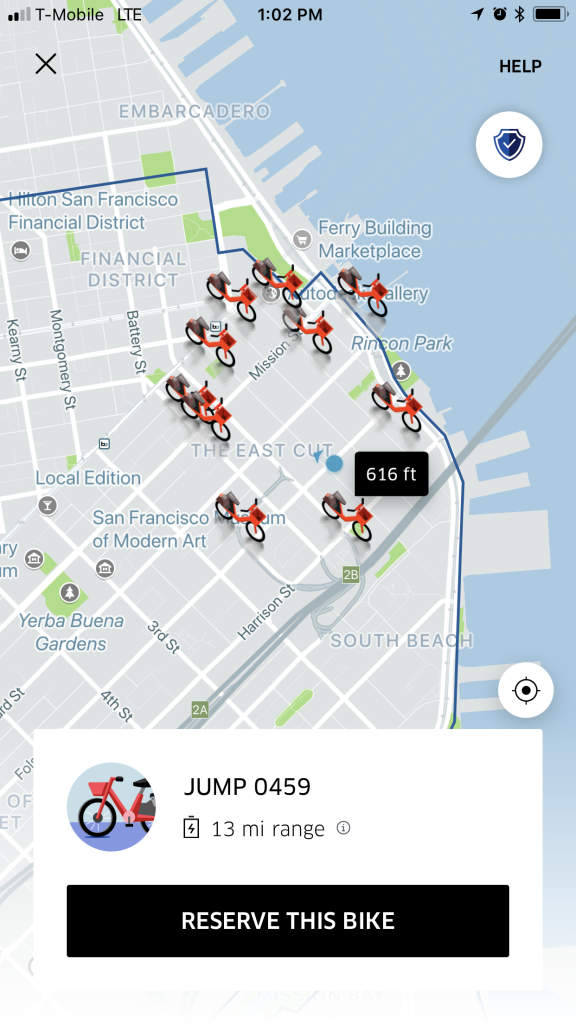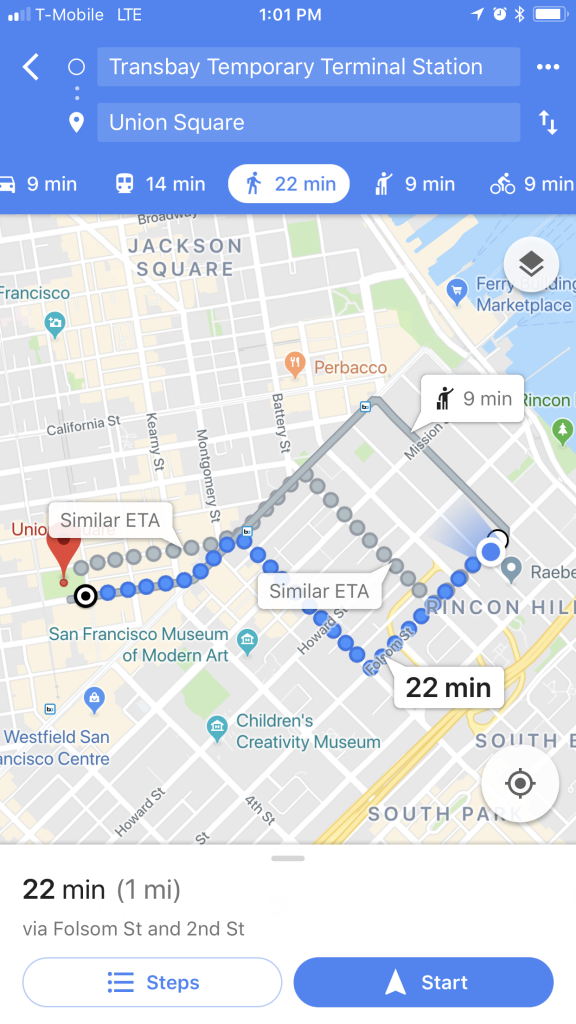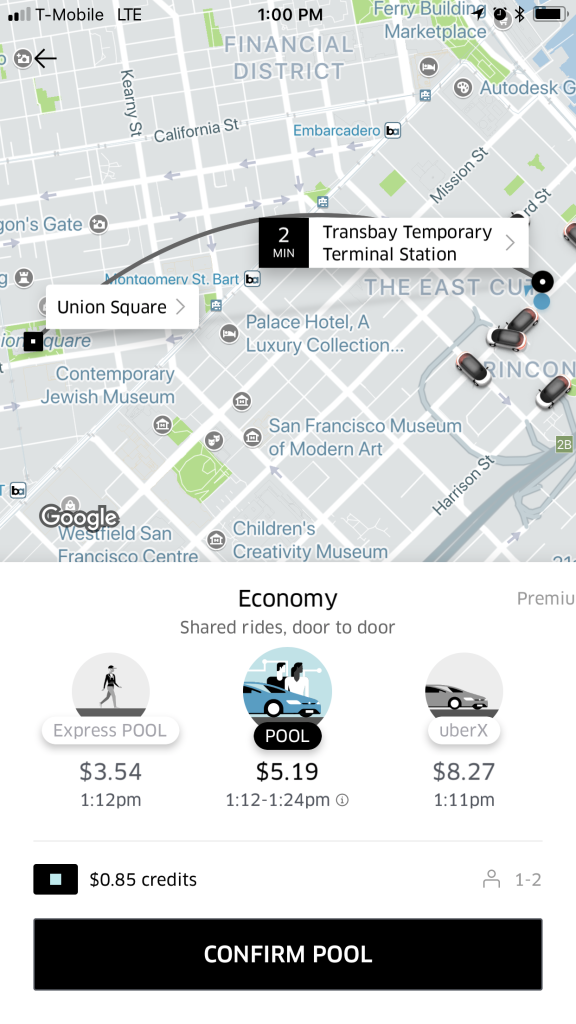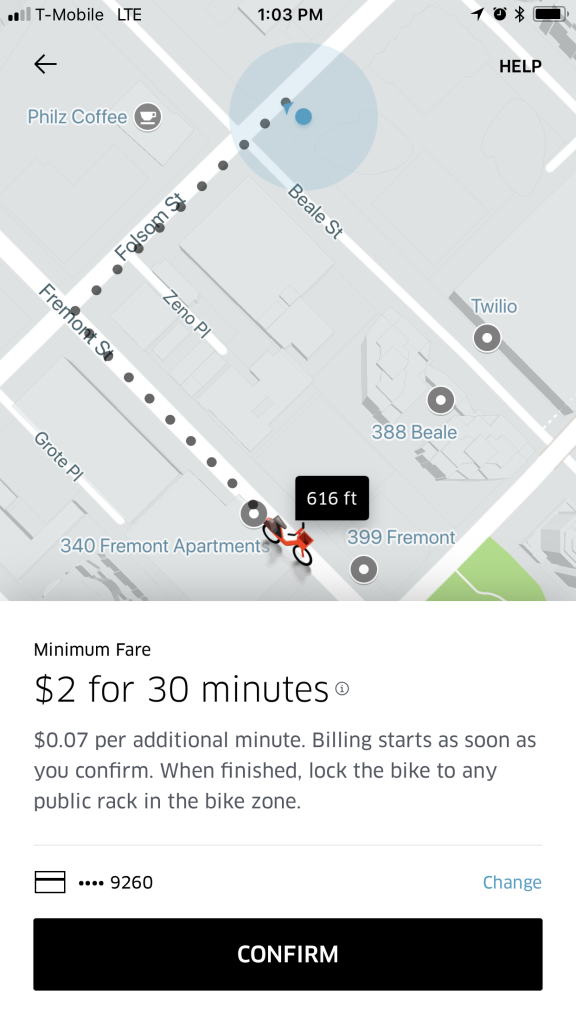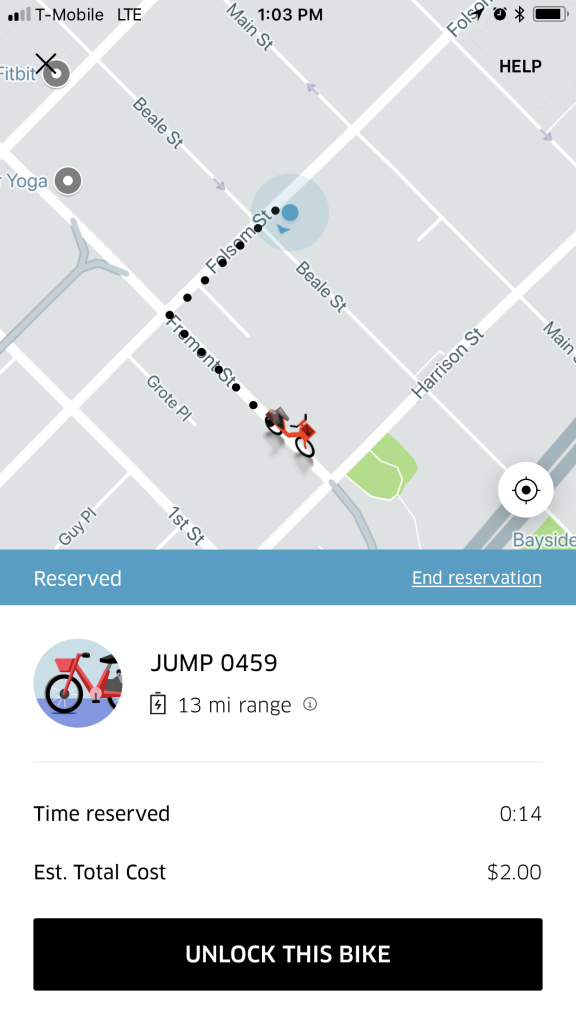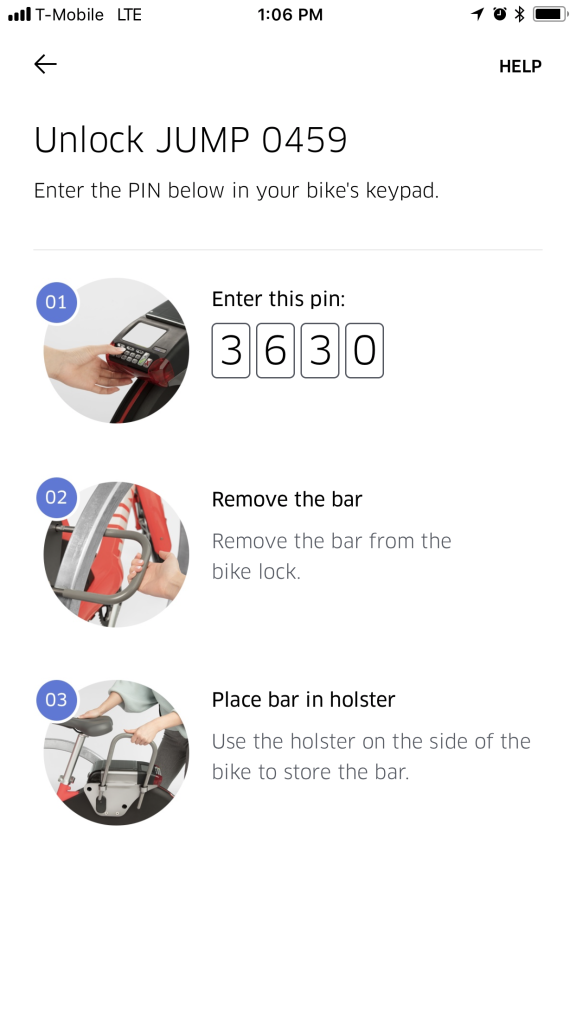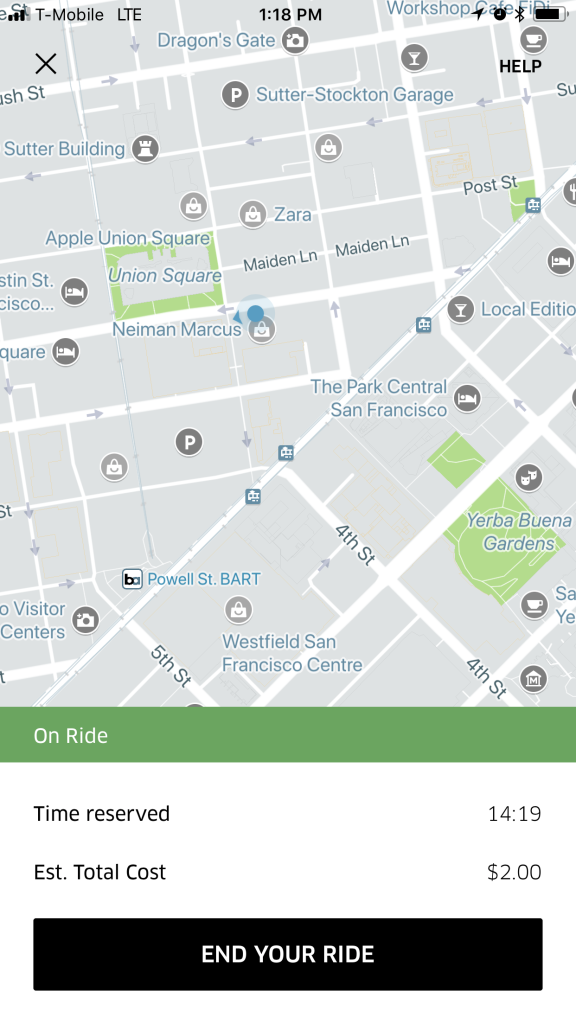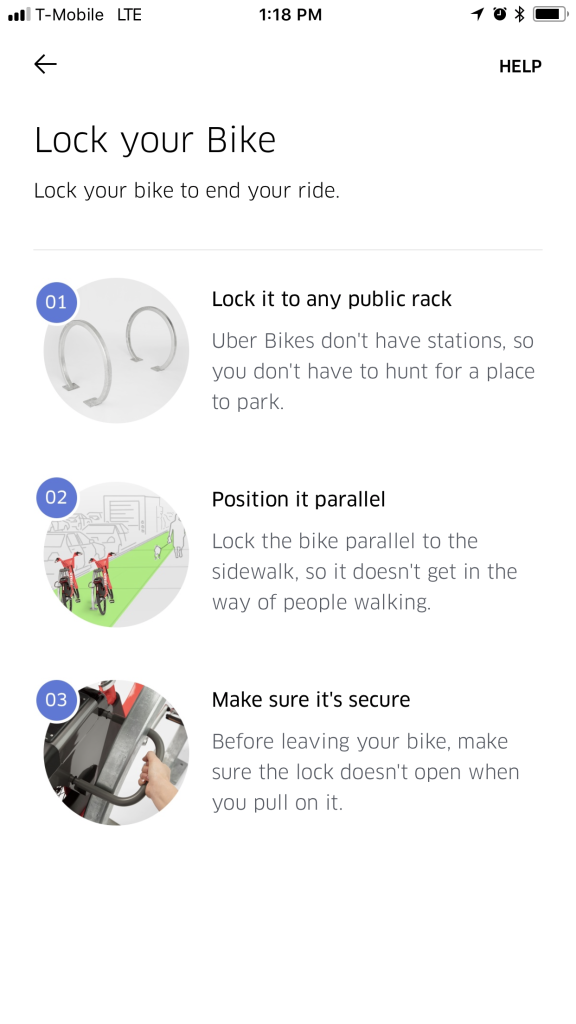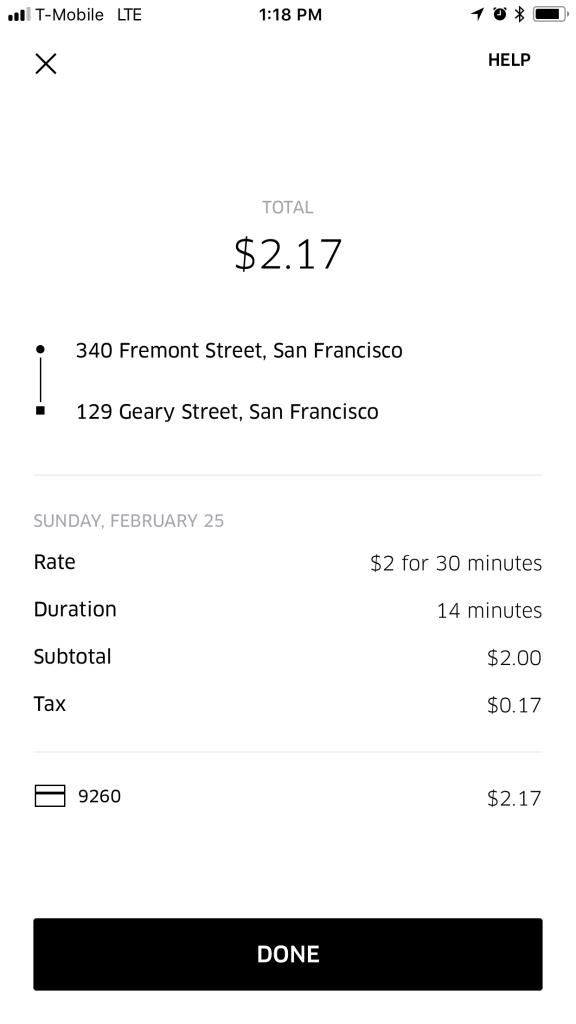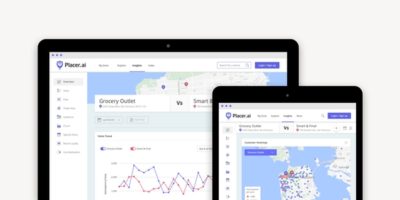ここ数日で一気に赤いシェアバイク(自転車)JUMPに乗ってる人をみかけるようになったので、「もしかして私も使えるのでは?」と思いアクセスしてみたところ、使えるようになってました!ということで、早速トライしてみました。
乗り捨てできる電動シェアバイクJUMP
サンフランシスコでは初導入となる乗り捨て型。ステーションあり(停車場所が決まっている)タイプのFord Bikeは以前からありましたが、ついに乗り捨て型サービスがやってきました!しかも電動アシスト付き。30分$2のお手頃価格。
他のシェアバイクサービスLimeBikeやSpinなども、近くサンフランシスコでサービスをスタートするという噂がありましたが、なかなかはじまらず…。このJUMPが唯一SFMTA(サンフランシスコ交通局)との契約を経て、満を持してスタートとなったようです。
参考記事: Uber is piloting a bike-sharing service with JUMP
SFMTAとの契約期間は18ヶ月。最初の9ヶ月は250台で試験的に運用されるようです。9ヶ月後問題なければ、さらに250台が追加されるもよう。サンフランシスコ交通局、なかなか慎重ですね。
JUMP自体はニューヨークうまれのスタートアップ。現在はワシントンとサンフランシスコでサービスを提供しています。JUMP単独のアプリも存在していますが、サンフランシスコではUberと提携してるので、Uberのアプリからも使えます。
これが便利!いつも使っているUberアプリで全てが完了するので、アプリのインストールや、個人情報&クレジットカード情報の登録など全ての面倒なプロセスなしで利用をスタートすることができます。
Uberのメインメニューではなく、メニューバーの中に「Bike」があります。
そこから近くにあるバイクを予約できます。
初めてのトライ!実は自転車苦手…
ちょうどdrikinさんと一緒だったので、drikinさんのVLOGに自転車苦手な私がビクビクしながら自転車に乗る様子が映っております…。4分すぎぐらいから!
初めて乗り捨て型の電動シェアバイクに乗った感想は、
- Uberのアプリから呼べるので、新たなアプリを登録する必要がない!これは圧倒的に便利。これなら日本からのゲストの人も簡単に乗れそう!
- まだ台数が少ないので近くのバイクが意外と近くない。でもまあSOMAやダウンタウン周辺なら1-2ブロックの範囲にはある感じ。
- シェアバイクに乗るときに必ず発生するサドルが高すぎる問題は、アジャスターがシンプルな作りで簡単に調整できてよかった。
- 実は初電動自転車だったので、最初に乗ったとき軽すぎて怖かった…でも慣れると快適!えいっっと踏み込まなくても進む。
- 電動自転車なのでサンフランシスコのキツイ坂道もスイスイーっと行けた。これはよいものだ。
- 乗り捨てる際にどこかにロックしないといけないんだけど、意外とどこに停めたらよいか迷った。
自転車に乗るの苦手なんですが、思った以上に快適でした!電動自転車すごい!
自転車<バス<UBERという金額のバランスが絶妙
JUMPの料金は30分$2(税込$2.17)です。初乗車の翌日、改めてTransbay Terminalというバスターミナルから、Union Squareというサンフランシスコの中心街まで再度乗ってみました。Google Mapによると徒歩22分、車で9分、公共交通期間で14分ぐらいの距離です。
これをUberで移動するとなると、こんな感じ。
これが絶妙な価格バランスとなっています。バスターミナルなので、バスでの移動を追加してリストにすると↓
| JUMP(自転車) | $2.17 |
| MUNI(バス) | $2.5 |
| Uber Express Pool | $3.54 |
| Uber Pool | $5.19 |
| Uber X | $8.27 |
将来UberのメインメニューにBIKEメニューが登場しそうな絶妙なバランス。かかる時間&自分の手間や労力のバランスで、移動手段にこんなに色んな選択肢があるって、結構贅沢ですよねー。
Uberの種類の詳細についてはこちらの記事「Uberの全メニュー解説@サンフランシスコ2018年2月バージョン」を参照してください。
簡単に乗車プロセスをまとめます
細かいところが気になる方がいるかも?と思ったので、簡単に乗車プロセスを画面のキャプチャとともにまとめます。
(1)まずはアプリを開いて近くにある自転車を予約します。自転車をタップすると自転車までの距離が表示されます。周辺数マイルにある自転車が表示されるようで、これだけしかないわけではなく、別のエリアに移動するとその周辺の自転車が表示されます。
(2)上記の画面の「RESERVE THIS BIKE」をタップすると下の画面に。価格と支払い方法(カード)の確認画面です。
(3)「CONFIRM」を押して予約を完了すると、予約した自転車の場所までナビしてくれます。
(4)自転車を発見したら、上記画面の「UNLOCK THIS BIKE」をタップ。
(5)下記の通りUNLOCK 方法が表示されます。ピンナンバーを入れて、バー(カギ)をはずして、バーホルダーにしまいます。 上図の通り自転車のサドルの後ろにピンナンバーを入れる液晶、そしてバーがついています。
(6)安全運転で出発!一方通行の道が多いので要注意です。
(7)目的地に到着!アプリの「END YOUT RIDE」をタップします。予約開始からの時間、料金が表示されます。
(8)「END YOUR RIDE」をタップすると、駐車の仕方についての注意書きが表示されます。きちんと公共の自転車ラックに停めてねーなどなど。
(9)停車が完了するとレシートが表示されます。金額、どこからどこまで乗ったか、乗った時間など。これにて完了!
ということで以上です。
とにかくやはりUberのアプリから使えるというのはすごい!世界中のUberユーザーが使える可能性があるわけですから。
自転車苦手ですが、また意外と気軽に乗っちゃいそうです。